Một tài liệu Word dù chứa nội dung tuyệt vời đến đâu nhưng khó điều hướng sẽ trở nên vô dụng, gây tốn thời gian và làm giảm năng suất. Việc người đọc (và chính bạn) có thể dễ dàng tìm thấy thông tin cần thiết mà không cảm thấy nản lòng là yếu tố then chốt để tài liệu trở nên hữu ích và chuyên nghiệp. Với các kỹ thuật và công cụ tích hợp sẵn trong Microsoft Word, bạn hoàn toàn có thể biến những tài liệu dài, phức tạp thành những bản thảo được tổ chức chặt chẽ, dễ dàng truy cập và khai thác.
Trước khi đi sâu vào các kỹ thuật tối ưu hóa, một mẹo nhỏ nhưng cực kỳ hữu ích là hãy luôn bật tính năng hiển thị các ký tự không in. Khi chỉnh sửa hoặc định dạng file Word, bạn chỉ cần nhấn Ctrl+Shift+8 để bật (và dùng lại tổ hợp phím này để ẩn đi). Việc này sẽ giúp bạn dễ dàng hình dung bố cục tài liệu, phát hiện các lỗi định dạng ẩn và kiểm soát chặt chẽ hơn cấu trúc tổng thể, từ đó tạo nền tảng vững chắc cho việc điều hướng hiệu quả.
1. Phân Chia Tài Liệu Rõ Ràng Với Ngắt Trang và Ngắt Phần
Một trong những cách hiệu quả nhất để làm cho tài liệu Word dễ điều hướng hơn là phân chia các phần khác nhau trong nội dung của bạn thành các “Section” (phần) được định nghĩa rõ ràng. Điều này có nghĩa là khi một chương kết thúc, thường sẽ có một khoảng trống rõ ràng trước khi chương tiếp theo bắt đầu, giúp người đọc nhận biết sự chuyển đổi chủ đề một cách trực quan.
Trong Microsoft Word, có hai loại ngắt chính thường được sử dụng để phân chia nội dung: Page Break (Ngắt trang) và Section Break (Ngắt phần).
Để thêm một trong các loại ngắt này, bạn hãy điều hướng đến thẻ “Layout” trên thanh Ribbon, sau đó nhấp vào “Breaks”. Mặc dù có nhiều loại ngắt khác nhau, nhưng Page Breaks (cho phép bắt đầu nội dung mới trên một trang mới mà không tạo một phần mới) và Next Page Section Breaks (ngắt và bắt đầu phần mới trên một trang mới) là những lựa chọn tốt nhất để phân chia tài liệu Word của bạn, từ đó giúp tài liệu dễ điều hướng hơn rất nhiều. Việc sử dụng các loại ngắt này một cách hợp lý sẽ tạo ra cấu trúc mạch lạc, rõ ràng, nâng cao trải nghiệm đọc cho người dùng.
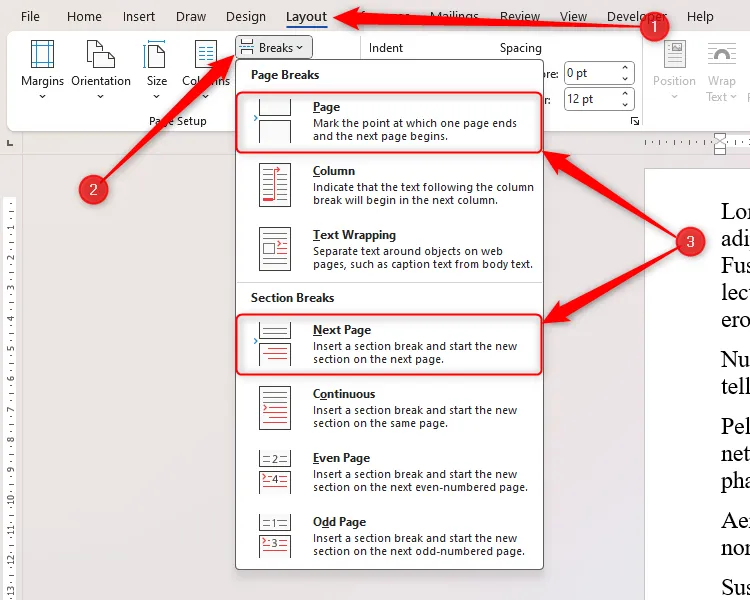 Menu Breaks trong Microsoft Word với tùy chọn Page Break và Next Page Section Break được đánh dấu
Menu Breaks trong Microsoft Word với tùy chọn Page Break và Next Page Section Break được đánh dấu
2. Khai Thác Sức Mạnh Của Kiểu Tiêu Đề (Heading Styles)
Một phương pháp hiệu quả để điều hướng trong tài liệu Word được cấu trúc tốt là sử dụng Navigation Pane (Khung điều hướng). Bạn có thể kích hoạt tính năng này bằng cách đánh dấu chọn “Navigation Pane” trong thẻ View trên thanh Ribbon.
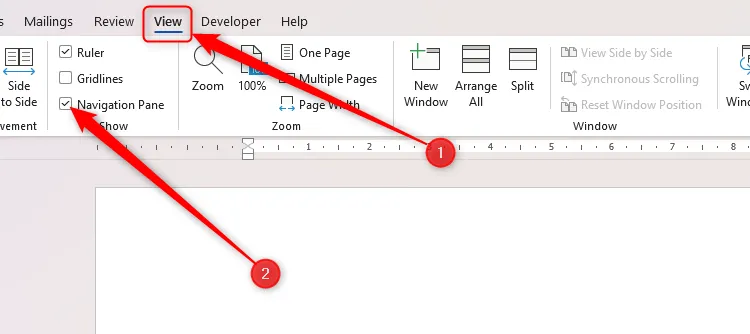 Tùy chọn Navigation Pane được tích chọn trong thẻ View của Word, hỗ trợ điều hướng
Tùy chọn Navigation Pane được tích chọn trong thẻ View của Word, hỗ trợ điều hướng
Khi kích hoạt, Navigation Pane sẽ hiển thị tất cả các tiêu đề bạn đã thêm vào tài liệu Word, cho phép bạn nhấp để nhanh chóng chuyển đến các phần khác nhau, loại bỏ sự nhàm chán khi phải cuộn trang liên tục.
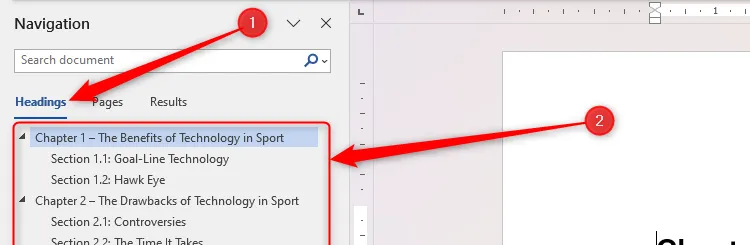 Cửa sổ Navigation Pane trong Word hiển thị cấu trúc tiêu đề với các cấp độ Heading
Cửa sổ Navigation Pane trong Word hiển thị cấu trúc tiêu đề với các cấp độ Heading
Do đó, việc sử dụng công cụ Heading Style của Word giúp việc điều hướng tài liệu của bạn trở nên dễ dàng hơn rất nhiều, đặc biệt hữu ích nếu tài liệu có nhiều trang.
Để truy cập Style Gallery, bạn hãy mở thẻ “Home” trên thanh Ribbon. Nếu bạn đã sử dụng các Styles trong tài liệu Word của mình, chúng sẽ được hiển thị tại đây. Nếu chưa, bạn sẽ thấy các Style mặc định của Word, trong đó có một số là Heading Styles.
 Thư viện Style Gallery trong thẻ Home của Microsoft Word, chứa các kiểu định dạng tài liệu
Thư viện Style Gallery trong thẻ Home của Microsoft Word, chứa các kiểu định dạng tài liệu
Để áp dụng một Heading Style cho một tiêu đề trong tài liệu, hãy đặt con trỏ vào bất kỳ vị trí nào trong tiêu đề đó, sau đó nhấp vào Heading Style phù hợp. Heading 1 dùng cho các tiêu đề cấp 1, ví dụ như tên chương. Mỗi Heading tiếp theo là một cấp độ phụ, thường được sử dụng cho các tiểu mục trong các chương.
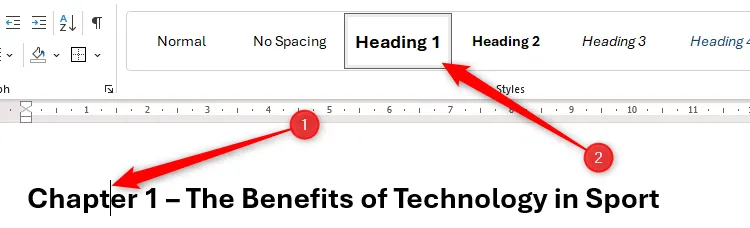 Trỏ chuột được đặt trong tiêu đề chương, và Heading 1 được chọn từ Style Gallery trong Word
Trỏ chuột được đặt trong tiêu đề chương, và Heading 1 được chọn từ Style Gallery trong Word
Bây giờ, văn bản bạn vừa định kiểu sẽ xuất hiện dưới dạng một tiêu đề trong Navigation Pane, giống như một trang mục lục trong sách giáo khoa. Tiện lợi là bạn có thể nhấp vào các tiêu đề này để chuyển đến các phần khác nhau bất cứ lúc nào. Thực tế, tất cả văn bản được gán cho Heading 2, 3, 4, v.v., cũng sẽ xuất hiện trong Navigation Pane.
Để định dạng lại một Heading Style, bạn chỉ cần nhấp chuột phải vào Style tương ứng trong Style Gallery và chọn “Modify”. Sau đó, nhấp vào nút thả xuống “Format” ở cuối hộp thoại để chọn các yếu tố của Heading mà bạn muốn điều chỉnh (ví dụ: phông chữ, cỡ chữ, màu sắc, khoảng cách dòng).
3. Chèn và Định Dạng Số Trang Chuyên Nghiệp
Dù bạn đang soạn thảo một lá thư, một luận văn học thuật hay biên bản cuộc họp, việc thêm số trang vào tài liệu Word là một cách chắc chắn để việc điều hướng trở nên dễ dàng hơn rất nhiều. Hơn nữa, số trang đặc biệt hữu ích khi bạn thêm mục lục, điều mà chúng ta sẽ xem xét chi tiết hơn ngay sau đây.
Nếu tài liệu Word của bạn chỉ bao gồm một phần liên tục, việc thêm số trang liên tục là rất đơn giản. Tuy nhiên, nếu bạn muốn sử dụng các kiểu đánh số trang khác nhau trong các phần khác nhau, sẽ có thêm một vài bước cần thực hiện.
Thêm Số Trang Cho Tài Liệu Một Phần
Để thêm số trang vào tài liệu Microsoft Word chưa được chia thành nhiều hơn một phần, bạn hãy nhấp vào “Page Numbers” trong thẻ Insert trên thanh Ribbon, sau đó di chuột qua tùy chọn phù hợp nhất với vị trí bạn muốn số trang xuất hiện trên các trang của mình (ví dụ: Top of Page – Đầu trang, Bottom of Page – Chân trang).
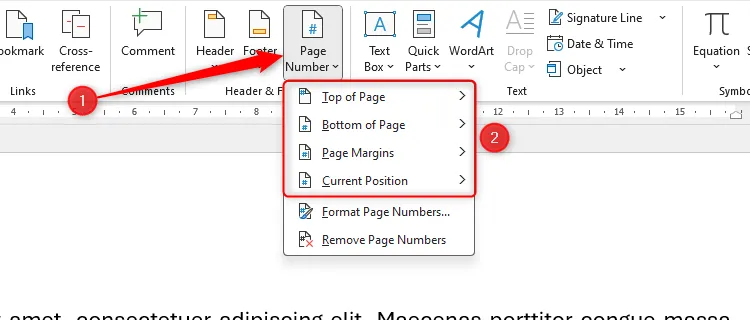 Menu thả xuống Page Number trong Microsoft Word hiển thị các vị trí đánh số trang
Menu thả xuống Page Number trong Microsoft Word hiển thị các vị trí đánh số trang
Tiếp theo, chọn một kiểu số trang từ các tùy chọn xuất hiện (ví dụ: Plain Number 1, Plain Number 2, Plain Number 3).
Mỗi trang hiện có sẽ tự động áp dụng kiểu số trang bạn đã thêm, và bất kỳ trang mới nào bạn thêm vào cũng vậy.
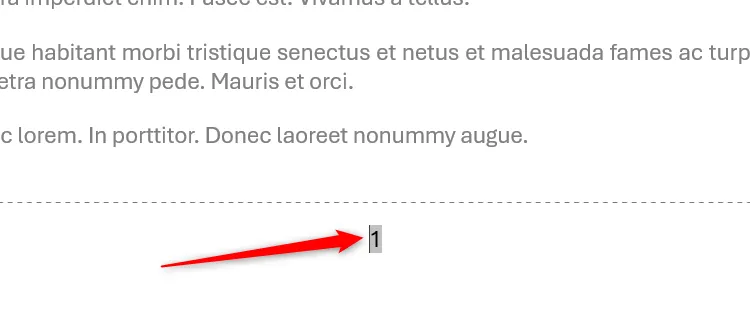 Số trang 1 hiển thị ở chân trang tài liệu Microsoft Word
Số trang 1 hiển thị ở chân trang tài liệu Microsoft Word
Trước khi bạn nhấp ra khỏi khu vực chứa số trang, có một vài tùy chọn bổ sung mà bạn có thể kích hoạt:
Đầu tiên, nếu bạn không muốn đánh số trang đầu tiên, hãy chọn “Different First Page” trong thẻ Header And Footer Tools > Design.
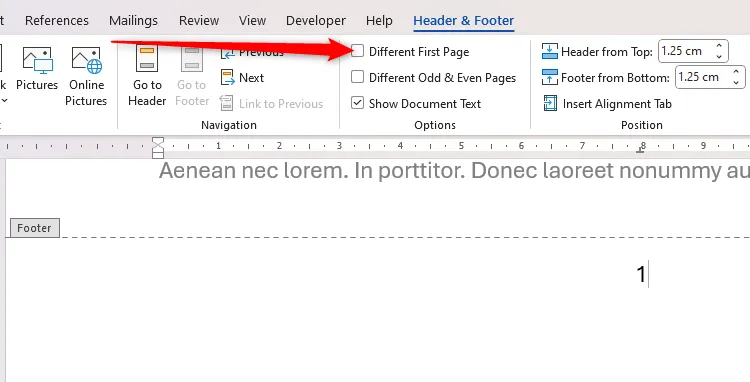 Hộp kiểm Different First Page được đánh dấu trong Microsoft Word, cho phép tùy chỉnh trang đầu
Hộp kiểm Different First Page được đánh dấu trong Microsoft Word, cho phép tùy chỉnh trang đầu
Sau đó, với tùy chọn này đã được chọn, nếu bạn muốn số trang trên trang thứ hai bắt đầu bằng 1, hãy nhấp vào “Page Number”, sau đó chọn “Format Page Numbers”.
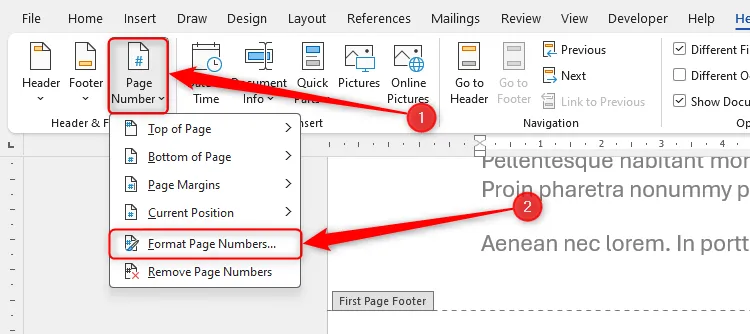 Menu Page Number trong Word mở rộng, với tùy chọn Format Page Numbers được chọn
Menu Page Number trong Word mở rộng, với tùy chọn Format Page Numbers được chọn
Bây giờ, trong hộp thoại Page Number Format, hãy chọn “Start At” và thay đổi số thành “0”.
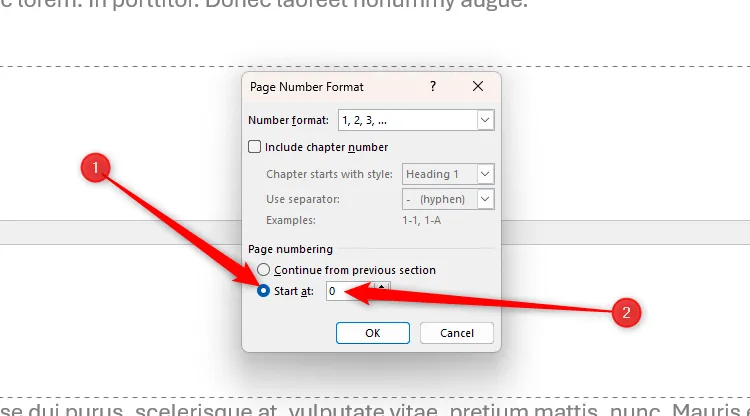 Tùy chọn Start At được chọn và giá trị 0 được nhập trong hộp thoại định dạng số trang của Word
Tùy chọn Start At được chọn và giá trị 0 được nhập trong hộp thoại định dạng số trang của Word
Trong khi hộp thoại này đang mở, bạn có thể thay đổi loại số xuất hiện bằng cách nhấp vào mũi tên thả xuống bên cạnh “Number Format” (ví dụ: 1, 2, 3; a, b, c; i, ii, iii).
Đánh Số Trang Khác Nhau Cho Tài Liệu Đa Phần
Nếu bạn có nhiều hơn một Section trong tài liệu Word, bạn có thể sử dụng các kiểu số trang hoặc định dạng khác nhau cho mỗi Section. Ví dụ, bạn có thể sử dụng chữ số La Mã (i, ii, iii, v.v.) cho số trang của phần giới thiệu và chữ số Ả Rập (1, 2, 3, v.v.) cho phần nội dung chính.
Để thêm một Section Break nhằm phân tách phần nội dung chính khỏi phần giới thiệu, hãy đặt con trỏ ở cuối phần giới thiệu và nhấp vào “Breaks” trong thẻ Layout trên thanh Ribbon. Sau đó, nhấp vào “Next Page”.
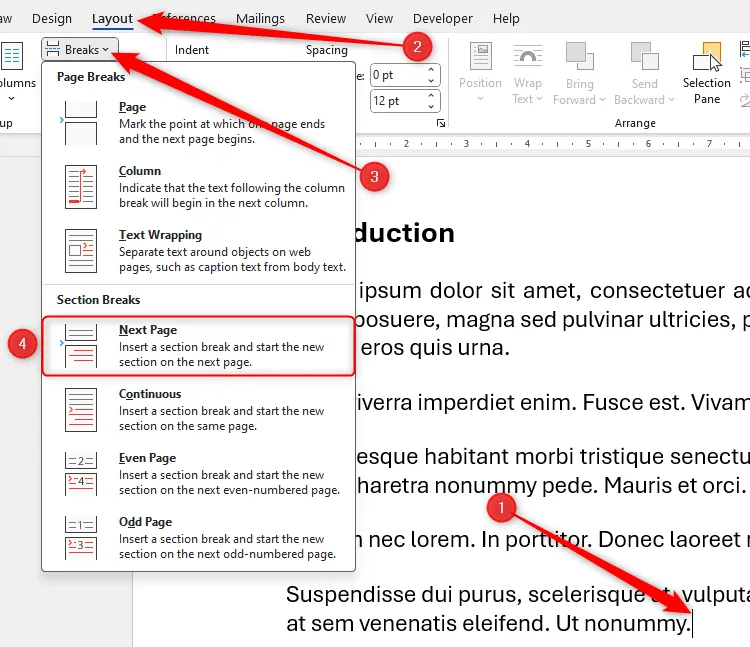 Tùy chọn Next Page Section Break trong menu Breaks của Microsoft Word
Tùy chọn Next Page Section Break trong menu Breaks của Microsoft Word
Bây giờ, có một dấu ngắt cứng giữa hai phần của tài liệu.
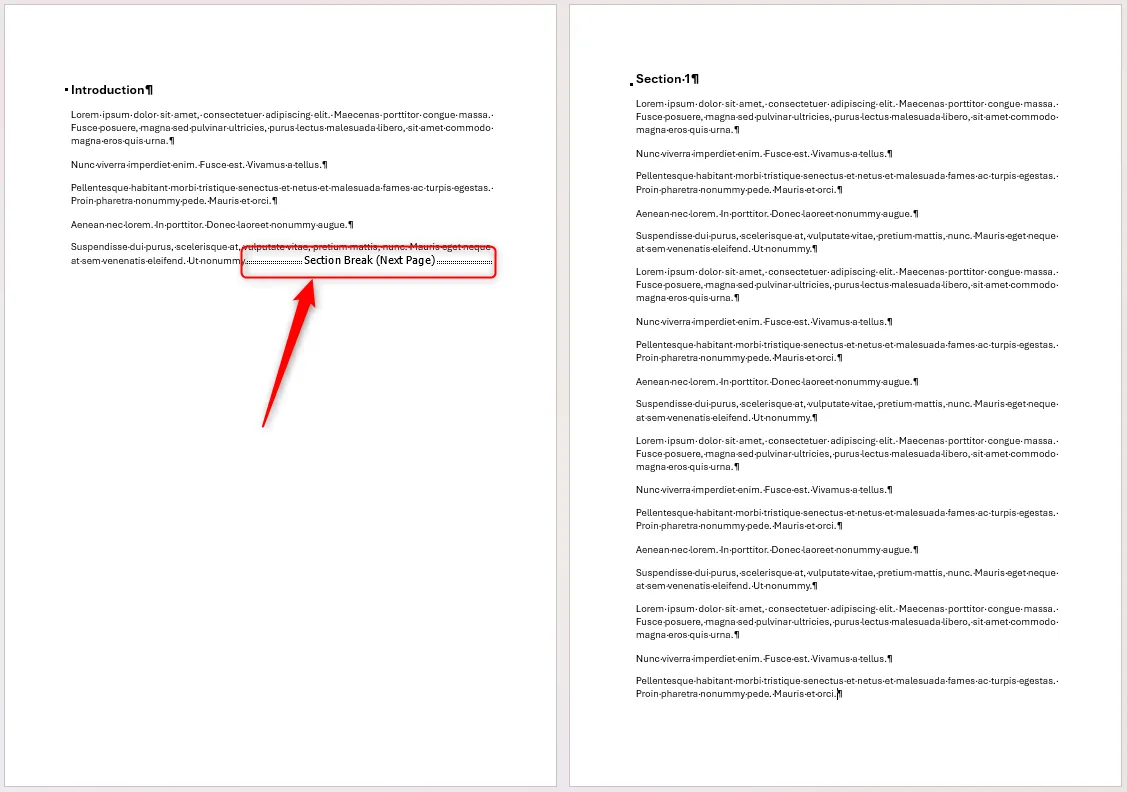 Tài liệu Word với hai phần được phân tách bằng Next Page Section Break
Tài liệu Word với hai phần được phân tách bằng Next Page Section Break
Nhấp đúp vào chân trang của Section 2 (phần nội dung chính), sau đó nhấp vào “Link To Previous” trong thẻ Header And Footer Tools > Design để bỏ chọn. Thao tác này báo cho Word biết rằng bạn muốn số trang ở chân trang của phần nội dung chính độc lập với số trang của phần giới thiệu.
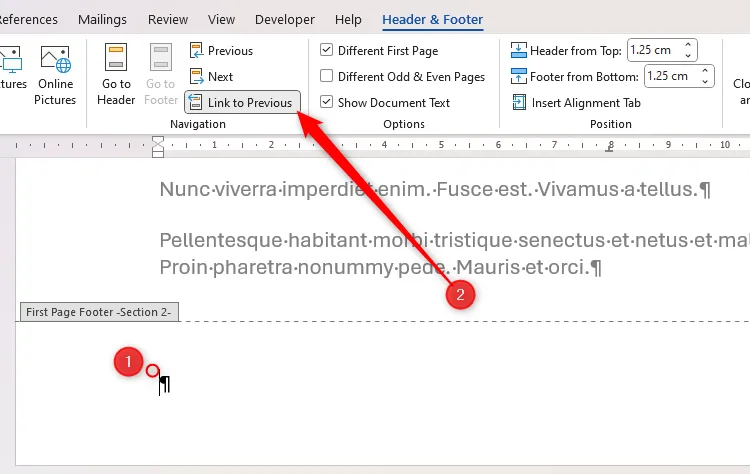 Vùng chân trang của phần thứ hai trong Word được kích hoạt, và nút Link To Previous được tô sáng
Vùng chân trang của phần thứ hai trong Word được kích hoạt, và nút Link To Previous được tô sáng
Sau đó, với các chân trang tài liệu vẫn đang được kích hoạt, đặt con trỏ vào chân trang của Section 1 (phần giới thiệu) và nhấp Page Number > Bottom Of Page để chọn một kiểu.
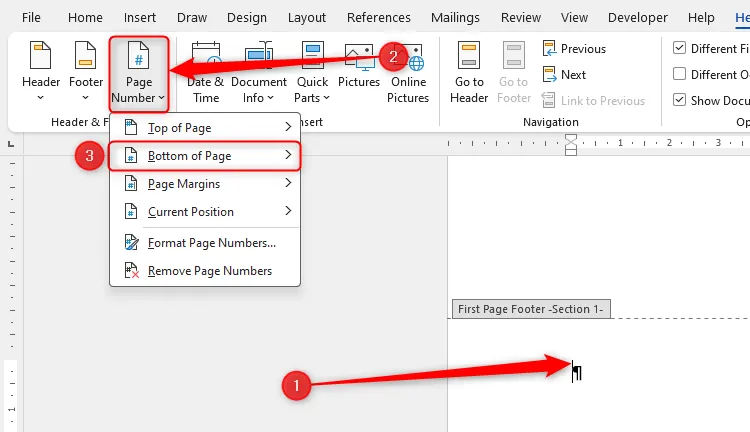 Trỏ chuột ở chân trang phần 1, tùy chọn Bottom Of Page trong Page Number được chọn
Trỏ chuột ở chân trang phần 1, tùy chọn Bottom Of Page trong Page Number được chọn
Tiếp theo, nhấp Page Number > Format Page Numbers, và trong hộp thoại, thay đổi trường Number Format thành “i, ii, iii” (chữ số La Mã) chẳng hạn. Sau đó, nhấp “OK”.
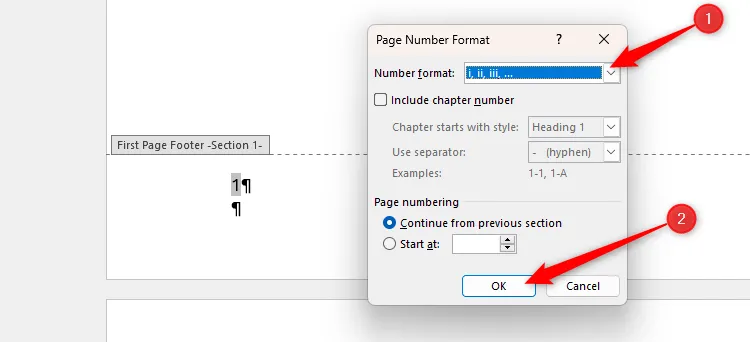 Định dạng số trang được thay đổi thành chữ số La Mã trong hộp thoại định dạng số trang của Word
Định dạng số trang được thay đổi thành chữ số La Mã trong hộp thoại định dạng số trang của Word
Cuối cùng, đặt con trỏ vào chân trang của Section 2 và thực hiện các bước tương tự, nhưng lần này, hãy để Number Format là “1, 2, 3…”. Nếu bạn muốn số trang cho Section 2 bắt đầu lại từ trang 1, hãy thay đổi tùy chọn Start At trong hộp thoại Page Number Format thành “1”.
Bây giờ, bạn đã có các hệ thống đánh số trang khác nhau trong các Section khác nhau của tài liệu Word, giúp việc phân biệt giữa chúng dễ dàng hơn rất nhiều.
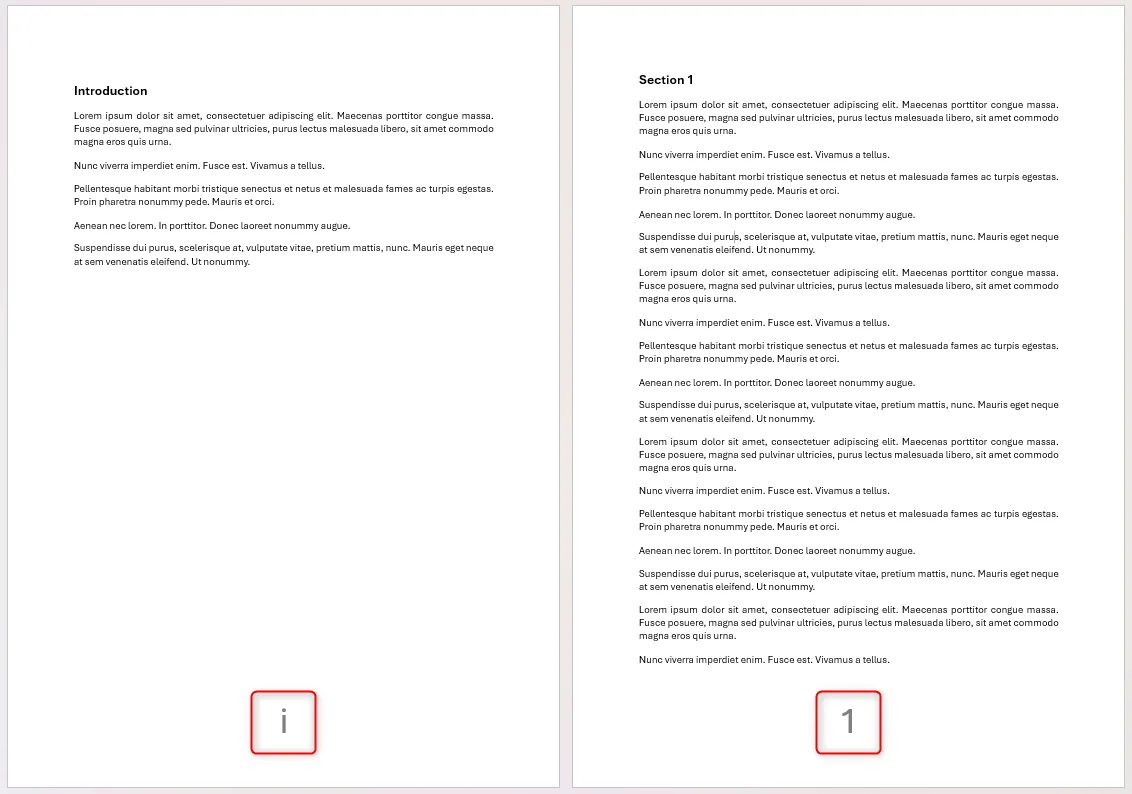 Hai phần tài liệu Word với hệ thống đánh số trang khác nhau
Hai phần tài liệu Word với hệ thống đánh số trang khác nhau
4. Tự Động Tạo và Cập Nhật Mục Lục (Table of Contents)
Bất kể độ dài tài liệu của bạn là bao nhiêu, việc thêm một mục lục giúp hướng dẫn người đọc đến chính xác nơi họ cần đến. Bên cạnh lợi ích về điều hướng, mục lục còn có thể dễ dàng được cập nhật để phản ánh bất kỳ thay đổi nào về số trang mà bạn thực hiện.
Theo mặc định, Word tạo mục lục bằng cách sử dụng ba kiểu Heading Styles tích hợp sẵn đầu tiên (xem phần trước để biết thêm về Heading Styles). Vì vậy, trước khi tạo mục lục, hãy áp dụng Heading Styles cho các tiêu đề trong tài liệu của bạn bằng cách chọn văn bản liên quan và nhấp vào “Heading 1”, “Heading 2”, v.v., trong Style Gallery.
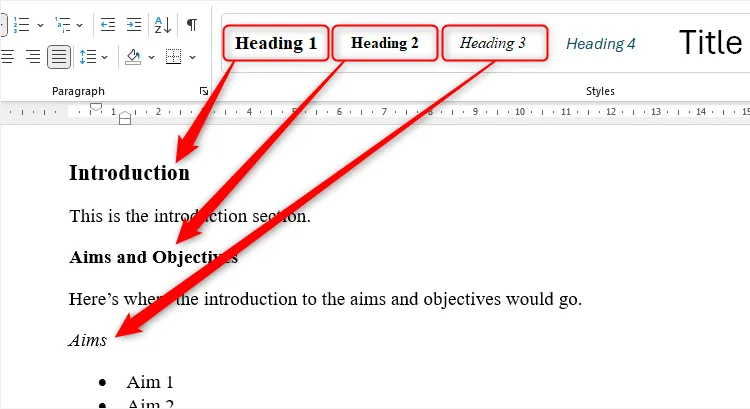 Tài liệu Word với ba tiêu đề được gán các kiểu Heading Style khác nhau trong Style Gallery
Tài liệu Word với ba tiêu đề được gán các kiểu Heading Style khác nhau trong Style Gallery
Việc thêm số trang vào tài liệu của bạn cũng sẽ làm cho mục lục dễ đọc hơn. Hãy tham khảo phần trên để biết hướng dẫn cách thực hiện điều này.
Bây giờ, để thêm mục lục, hãy đặt con trỏ vào vị trí bạn muốn mục lục xuất hiện và nhấp vào “Table Of Contents” trong thẻ References trên thanh Ribbon.
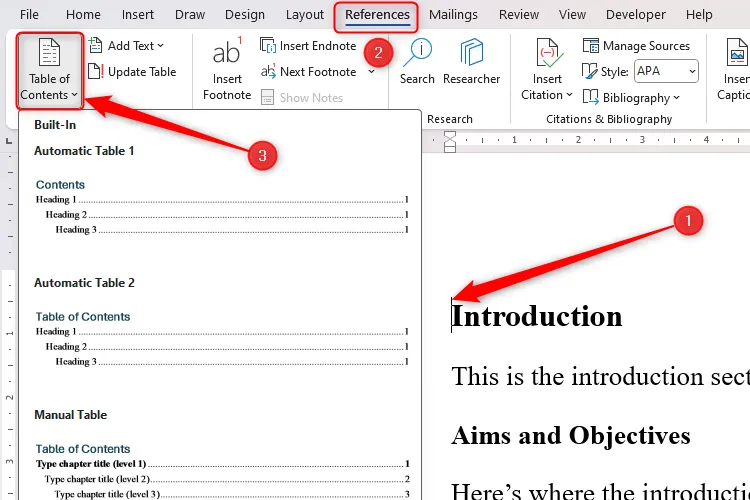 Menu thả xuống Table Of Contents trong thẻ References của Microsoft Word mở rộng
Menu thả xuống Table Of Contents trong thẻ References của Microsoft Word mở rộng
Tiếp theo, chọn giữa ba kiểu mục lục tích hợp sẵn. Sự khác biệt duy nhất giữa Automatic Table 1 và Automatic Table 2 là tiêu đề của chúng, lần lượt là “Contents” và “Table Of Contents”.
Trong ví dụ dưới đây, chúng ta chọn “Automatic Table 1”. Điều này tự động bao gồm các tiêu đề trong ba Heading Styles đã sử dụng, với mỗi cấp độ được thụt vào để thể hiện cấu trúc phân cấp.
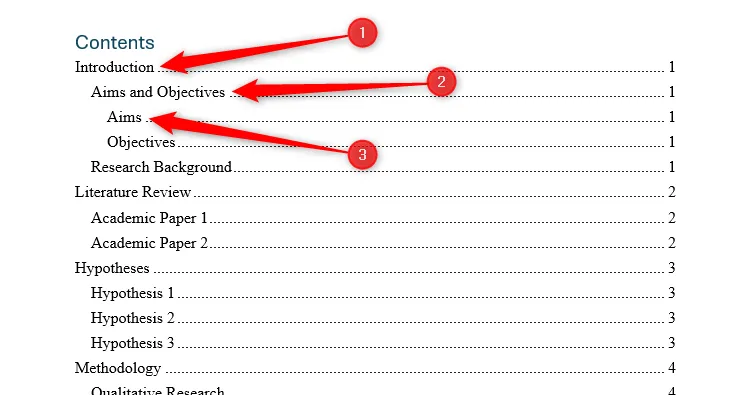 Mục lục tự động trong Microsoft Word hiển thị ba cấp độ tiêu đề với số trang
Mục lục tự động trong Microsoft Word hiển thị ba cấp độ tiêu đề với số trang
Mặt khác, hãy nhấp vào “Custom Table Of Contents” trong menu thả xuống nếu bạn muốn mục lục của mình sâu hơn ba kiểu Heading Styles đầu tiên hoặc nếu bạn muốn tùy chỉnh cách nó xuất hiện trên trang. Tùy chọn này cũng cung cấp cho bạn lựa chọn thêm các siêu liên kết vào mục lục, làm cho nó trở nên hữu ích hơn nữa.
Bạn chỉ nên chọn “Manual Table” nếu muốn thực hiện các điều chỉnh tinh vi hơn cho mục lục của mình, chẳng hạn như rút ngắn tiêu đề chương. Tuy nhiên, nhìn chung, không khuyến khích sử dụng mục lục thủ công, vì nó không tự động thay đổi nếu sau này bạn thêm nhiều phần hoặc tiểu mục vào tài liệu của mình.
Để cập nhật mục lục – ví dụ, nếu số trang của bạn thay đổi do bạn đã thêm nhiều nội dung hơn – hãy nhấp chuột phải vào mục lục và chọn “Update Field”.
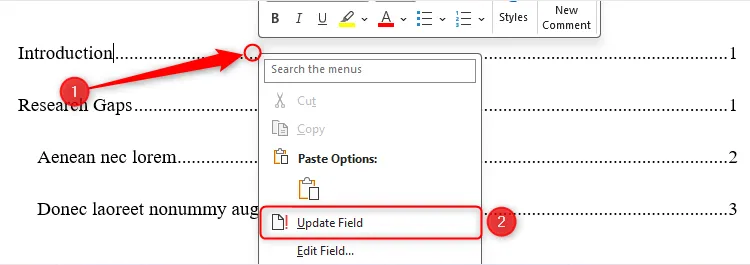 Tùy chọn Update Field khi nhấp chuột phải vào mục lục trong Microsoft Word
Tùy chọn Update Field khi nhấp chuột phải vào mục lục trong Microsoft Word
Ngoài việc sử dụng mục lục để làm cho tài liệu Word dễ điều hướng, nếu bạn có sơ đồ và hình minh họa, bạn cũng có thể thêm bảng hình ảnh (table of figures).
5. Sử Dụng Dấu Trang và Siêu Liên Kết để Điều Hướng Tức Thì
Microsoft Word cho phép bạn thêm siêu liên kết (hyperlinks) vào tài liệu, mà bạn có thể nhấp vào để chuyển đến các khu vực khác trong cùng một tệp.
Bước đầu tiên là thêm dấu trang (bookmarks), đây là nơi mà các siêu liên kết sẽ dẫn bạn đến khi bạn thêm chúng sau này. Ví dụ, bạn có thể có một đoạn văn quan trọng mà bạn muốn liên kết đến trong suốt tài liệu của mình. Trong trường hợp này, hãy đặt con trỏ vào đầu đoạn văn đó, và trong thẻ Insert trên thanh Ribbon, nhấp vào “Bookmark”. Ngoài ra, bạn có thể nhấn Ctrl+Shift+F5.
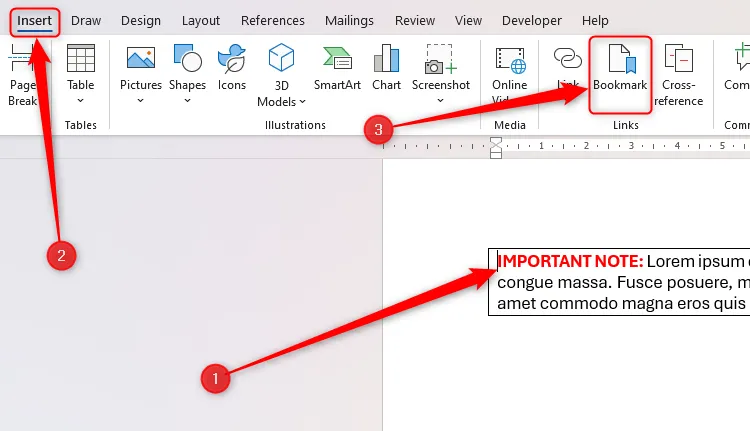 Trỏ chuột được đặt ở vị trí muốn tạo Bookmark và nút Bookmark được chọn trong Word
Trỏ chuột được đặt ở vị trí muốn tạo Bookmark và nút Bookmark được chọn trong Word
Sau đó, đặt tên cho dấu trang và nhấp vào “Add”.
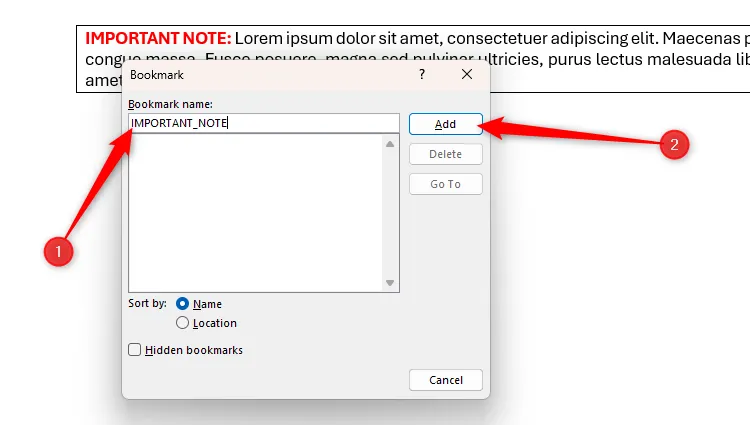 Hộp thoại Bookmark của Microsoft Word, đặt tên dấu trang và nhấn Add
Hộp thoại Bookmark của Microsoft Word, đặt tên dấu trang và nhấn Add
Bây giờ, chọn văn bản ở nơi khác trong tài liệu mà bạn muốn liên kết đến dấu trang này, nhấp chuột phải vào văn bản đã chọn và chọn “Link”. Ngoài ra, nếu bạn thích sử dụng phím tắt của Microsoft Word, hãy nhấn Ctrl+K.
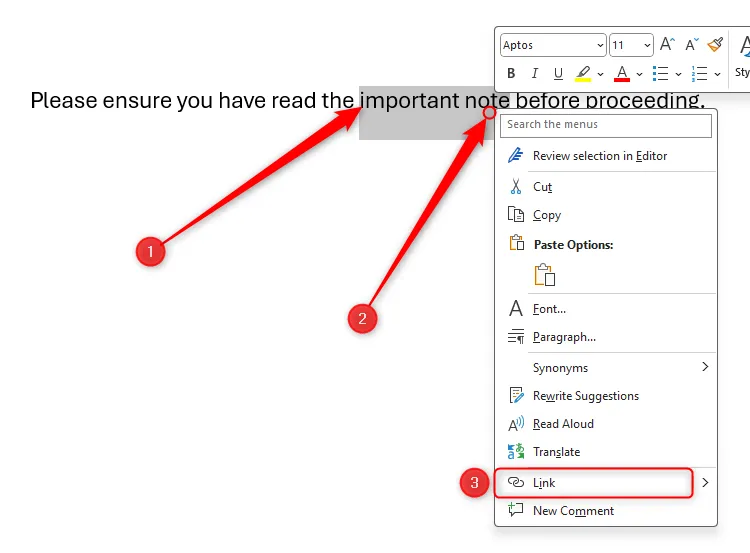 Văn bản được chọn trong Word, và menu chuột phải hiển thị tùy chọn Link để tạo siêu liên kết
Văn bản được chọn trong Word, và menu chuột phải hiển thị tùy chọn Link để tạo siêu liên kết
Tiếp theo, trong hộp thoại Insert Hyperlink, nhấp vào “Place In This Document”, chọn dấu trang liên quan và nhấp “OK”.
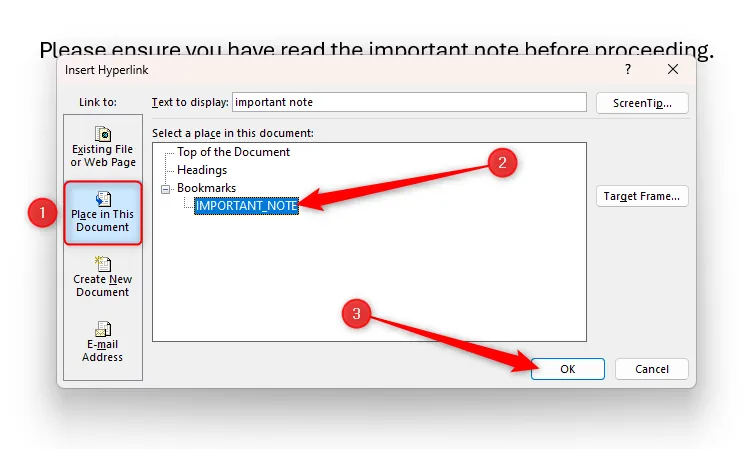 Hộp thoại Insert Hyperlink trong Microsoft Word, với dấu trang nội bộ được chọn để liên kết
Hộp thoại Insert Hyperlink trong Microsoft Word, với dấu trang nội bộ được chọn để liên kết
Bây giờ, văn bản bạn đã chọn sẽ được siêu liên kết đến dấu trang bạn đã tạo, được biểu thị bằng việc văn bản thay đổi màu và có gạch chân. Để kiểm tra liên kết này, nhấn Ctrl và nhấp vào nó.
Lặp lại quy trình này để thêm siêu liên kết đến số lượng dấu trang không giới hạn trong tài liệu Word của bạn.
Việc áp dụng các phương pháp này không chỉ giúp tài liệu của bạn dễ điều hướng mà còn nâng cao tính chuyên nghiệp, giúp bạn và người đọc tiết kiệm thời gian, tăng cường hiệu suất làm việc.
Tóm lại, để biến một tài liệu Word trở thành công cụ làm việc hiệu quả và chuyên nghiệp, khả năng điều hướng là yếu tố không thể thiếu. Năm kỹ thuật đã trình bày – từ việc sử dụng các ký tự không in để “nhìn rõ” cấu trúc, phân chia tài liệu bằng ngắt trang/ngắt phần, khai thác sức mạnh của kiểu tiêu đề, chèn và định dạng số trang linh hoạt, cho đến việc tạo mục lục tự động và sử dụng dấu trang/siêu liên kết – đều là những công cụ mạnh mẽ trong tay bạn.
Bằng cách áp dụng những kiến thức này, bạn không chỉ tạo ra những tài liệu dễ đọc, dễ tiếp cận mà còn nâng cao trải nghiệm người dùng, thể hiện sự chuyên nghiệp trong từng chi tiết. Hãy bắt đầu thực hành ngay hôm nay để biến tài liệu Word của bạn thành những kiệt tác thông tin, mạch lạc và hiệu quả!